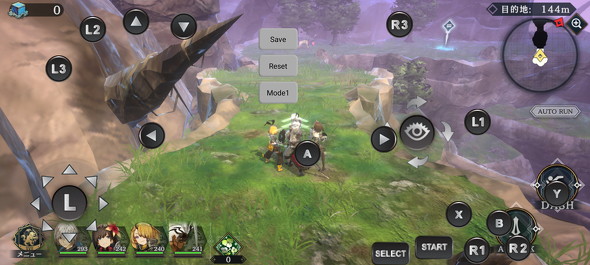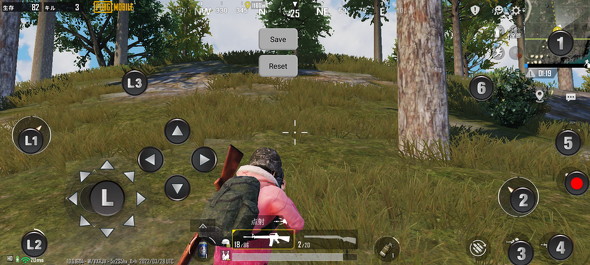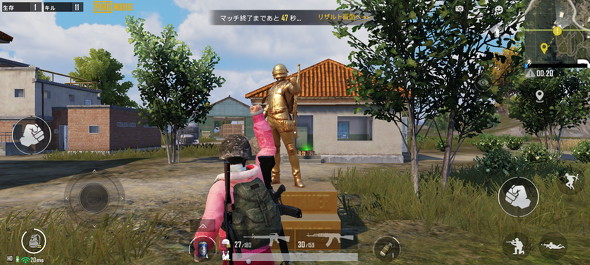「Steam Link」は快適? “変身”するAndroidベースのポータブルゲーミングデバイス「GPD XP」を試す(2/4 ページ)
3種類用意されている「モジュール」
横長に持った際の本体の左側には ジョイスティックと十字キー、L1/L2ボタンとナビゲーションキー(戻る/ホーム/タスク)が用意されている。これらは本体に据え付けられているので交換できない。
ジョイスティックと十字キーの間にあるのは、スクリーン上のタッチをコントローラーのボタンに割り当てる「キーマッピングボタン」だ。このボタンの詳細については後述する。
本体の右側には、プレイするゲームに合わせて着脱式の「モジュール」を装着できる。本体に付属するモジュールは以下の3種類だ。
- MOBAハンドルモジュール
- モジュール装着部の“ふた”として利用できるモジュール
- いわゆる「MOBA(マルチプレイヤーオンラインバトルアリーナ)ゲーム」に最適
- FPSグリップモジュール
- 7つのファンクションキー(ボタン)を備える
- FPS(一人称視点のシューティングゲーム)のプレイに最適
- 360°グリップモジュール
- 本体左側のコントローラーと対になるモジュール
- A/B/X/Yボタン、アナログスティック、START/SELECTボタン、R1/R2ボタンを備える
- ゲームパッドでの操作を前提とするゲームやクラウドゲームのプレイに最適
モジュールと本体は少し強めのマグネットで合体/固定されるようになっている。取り外す際は、少し強めに引っ張ればOKである。
本体左側のコントローラー部とモジュールは「エルゴノミクスデザイン」で作られており、両手で持ったときに手にフィットするようになっている。本体を持ってみると分かるが、両サイド共に手のひらにフィットしてちょうどよい感触だ。中指から小指にかけて本体を支え、人さし指と親指でしっかりとコントロールできる。
360°グリップモジュールは、プリインストールされているSteam Linkを使う時に役立つ。特に設定を変更しなくても「Xbox One ワイヤレスコントローラー」と同じ感覚で操作できるのは本当に快適だ。
ただし、本体のL2キーと360°グリップモジュールのR2キーの“押し心地”は少し気になる。家庭用ゲーム機用のコントローラーのL2/R2キーといえばフカフカした押し心地になっていることが多いが、それと比べると軽く感じてしまう。
加えていえば、360°グリップモジュールのAボタンとアナログスティックは近すぎる。Aボタンを押す際にスティックが邪魔になるのは(スペースの都合とはいえ)残念だ。
FPSモジュールは、AndroidのFPSゲームなどをプレイする際に便利だ。画面側には0番〜4番、人さし指に掛かる部分に5番、背面のグリップ付近(中指に掛かる部分)に6番のファンクションキーが設けられている。
先述の通り、本体側にはキーマッピングボタンがある。このボタンを押すと、モジュール(コントローラー)側のボタンを画面のタッチ位置に合わせてアサインできるようになっており、ボタンを押すと画面に触れずともタップ操作できるようになっている。
試しにキーマッピングを有効にして「PUBG Mobile」と「ポケモンユナイト」をプレイしてみたが、これがとても便利である。画面上の操作位置にボタンを割り当てられるのは快適なプレイにつながる。
スマホのように本体を横持ちにして親指でそれぞれの所をタッチするよりも指の動作範囲が小さくなるので、素早く切り替えられる。特に、アイコンが画面中央に寄っている場合はその利便性は大きくなる。
最後にMOBAモジュールだが、その名の通りMOBAゲームをプレイするのに最適だとされている。ただ、筆者にはコントローラーのフタ以上の意味を見いだせなかった。むしろ、MOBAゲームをプレイするのであればFPSモジュールを取り付けた方がよっぽどいいのではないだろうか。
本体冷却もバッチリ
スマホでゲームをプレイすると、意外と発熱が気になることが多い。その点において、GPD XPは抜かりない。本体内部には約47×58mmの純銅製のヒートシンクが設置されており、約40×37mmの「大風量ターボ冷却ファン」も搭載されている。本体が熱くなっても、効率的に冷却できるようになっているのだ。
「冷却ファンが付いているのはいいけれど、その音が気になる」という人もいるかもしれない。しかし過剰な心配は不要だ。全く無音というわけには行かないが、PUBG MOBILEのように処理負荷が重いゲームをプレイしていても特に気にならない程度である。安定したゲームプレイにつながるので、しっかりと活用したい所である。
この他、本体上部には電源ボタンと音量調節ボタン、マイクとエア排気口が、本体下部にはマイクと3.5mmヘッドフォン/マイクコンボ端子、スピーカー、nanoSIM/microSDスロット、USB Type-C端子も用意されている。先述の通り、nanoSIMカードは2枚搭載できるが、2枚目のnanoSIMカードとmicroSDメモリーカードは排他搭載となるので注意しよう。
形状からも分かる通り、GPD XPは基本的に横持ちで使うことになるが、縦にしてAndroidスマホのようにも使える。スマホのゲームは縦表示を前提にしているものもあるので「横長じゃないとダメなの?」と過剰に心配する必要はない。
なお、本体を縦向きにすると、標準状態では画面が自動的に回転するようになっている。
関連記事
 Indiegogoに登場! Dimensity 1200搭載のゲーミングAndroidデバイス「GPD XP Plus」
Indiegogoに登場! Dimensity 1200搭載のゲーミングAndroidデバイス「GPD XP Plus」
中国GPDのAndroid搭載ポータブルゲーミングデバイス「GPD XP Plus」が、Indiegogoに登場した。 天空、GPD製ミニPC「GPD WIN3」新構成モデルを取り扱い Core i7-1195G7を搭載
天空、GPD製ミニPC「GPD WIN3」新構成モデルを取り扱い Core i7-1195G7を搭載
天空は、GPD Technology製ミニPC「GPD WIN3」の新構成モデルの取り扱いを発表した。 小型で軽量なポータブルPC「ONEXPLAYER mini」がどこまでイケてるのか確かめた
小型で軽量なポータブルPC「ONEXPLAYER mini」がどこまでイケてるのか確かめた
液晶ディスプレイを従来の8.4型から7型に小型化したポータブルゲーミングPC「ONEXPLAYER mini」が登場した。miniながら内部スペックを強化し、新型ボディーを採用した実機をレビューする。 超小型PC「GPD Pocket 3」の“文房具”的な存在感を楽しむ
超小型PC「GPD Pocket 3」の“文房具”的な存在感を楽しむ
人気の高い超小型PCの中で、シリアルポートを標準で備えた異色の存在である「One-Netbook A1 Pro」をチェックした。 11世代Core i7を搭載した8型の超小型PC「GPD Pocket 3」でトリプルディスプレイ環境を構築
11世代Core i7を搭載した8型の超小型PC「GPD Pocket 3」でトリプルディスプレイ環境を構築
国内でも一般販売している超小型PC「GPD Pocket 3」。一足先に海外のクラウドファンディングサイトで手にした実機を、本番環境に投入して分かったこととは?
Copyright © ITmedia, Inc. All Rights Reserved.
アクセストップ10
- さようなら「Crucial」――Micronがコンシューマー向け製品事業から撤退 販売は2026年2月まで継続 (2025年12月04日)
- 6万円台でSnapdragon G3 Gen 3搭載 AYANEO新ブランドのAndroidゲーム機「KONKR Pocket FIT」はスマホの代わりになる? (2025年12月04日)
- ソニーの85型4Kテレビ「ブラビア KJ-85X80L」が41%オフ(24万8000円)で買えてしまうセール中 (2025年12月03日)
- サンワ、壁に穴を開けずにLANケーブルを延長できる隙間配線用の延長LANケーブル (2025年12月04日)
- 「TP-Link スイッチングハブ TL-SG108」が42%オフで3599円→2085円に (2025年12月03日)
- 約6.8万円の新ARグラス「XREAL 1S」登場 “Switch 2”もつながる専用アクセサリー「Neo」も (2025年12月03日)
- 「Appleは悪。Googleは開発者を理解している味方」というEpic GamesのスウィーニーCEOが歓迎する未来は本当にバラ色なのか (2025年12月05日)
- 「ASUS Dual GeForce RTX 5070」がタイムセールで8万1627円に (2025年12月04日)
- 64GB構成すら“絶望”が近づく中で、CUDIMMの人気が再上昇 (2025年11月29日)
- メモリが深刻な品薄&高騰状態に (2025年11月08日)